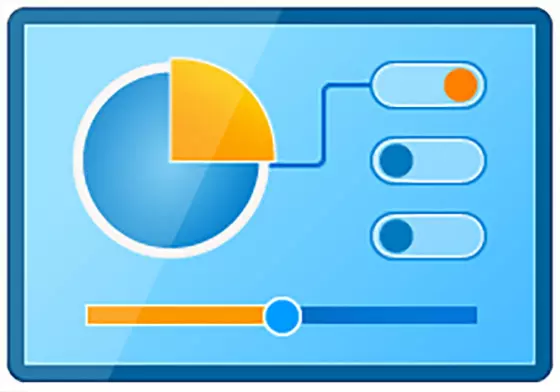![]()
Windows es nuestro “fiel amigo” desde hace décadas. Debido a su condición de sistema operativo de ordenador más extendido del mundo, quien más y quien menos lo ha usado y se siente familiarizado con su entorno.
A pesar de ello, Windows cuenta con decenas de secretos ocultos como, por ejemplo, carpetas importantes del sistema que nos permiten tener un control mucho más avanzado de sus funciones o posibilidades. Vamos a hacer un repaso por las carpetas secretas y ocultas que nos debería interesar usar de vez en cuando.
Modo Dios en Windows
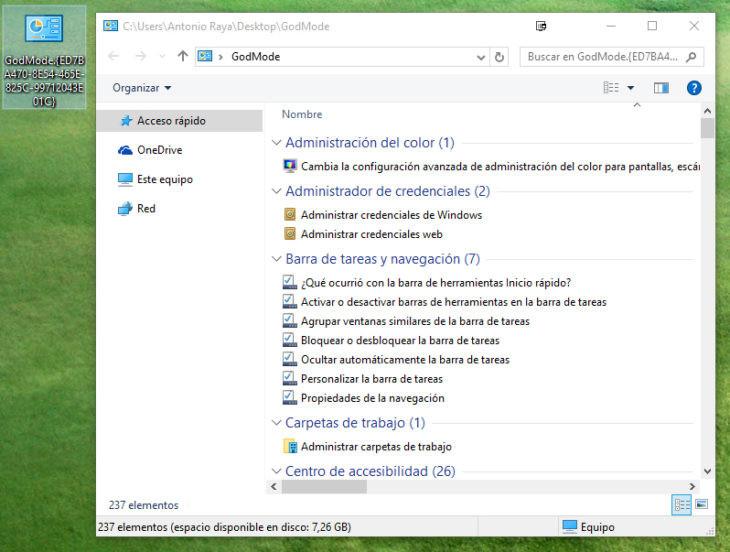
En el argot de los videojuegos cuando hablamos del “modo Dios” nos referimos a un modo al que se accede mediante trucos o combinaciones de teclas y que nos permite ser invencibles o controlar todos los aspectos a nuestro alcance.
Microsoft, con mucho humor, ha puesto a nuestra disposición una carpeta oculta en Windows 10 que usa exactamente la misma denominación: Modo Dios. Para acceder a ella tan solo tendremos que crear una carpeta en cualquier lugar de nuestro equipo y renombrarla usando el siguiente código:
GodMode.{ED7BA470-8E54-465E-825C-99712043E01C}
Al hacerlo, su icono cambiará y tendremos acceso a todos los apartados importantes de configuración del sistema y sus componentes de forma ordenada y precisa: “Comprobar el estado del Firewall”, “Elegir cuando apagar la pantalla”, “Comprobar la velocidad del procesador”… y otras muchas opciones.
Panel de Control clásico
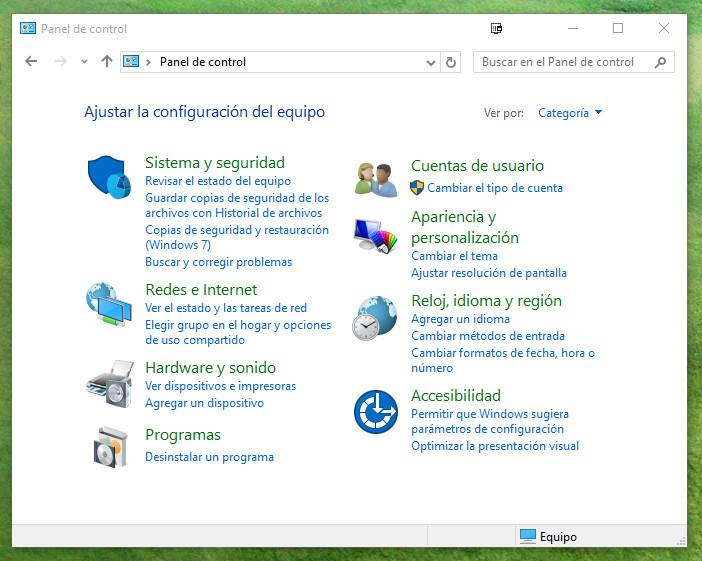
Windows 10 ha traído consigo una intensa renovación estética y conceptual: ahora todos los menús y opciones de configuración son nuevas. A pesar de ello, Microsoft ha considerado que no era hora de jubilar al antiguo “Panel de Control” del sistema, que nos acompaña casi desde los inicios del propio Windows.
Seamos sinceros, para muchos de nosotros usar el “Panel de Control” para encontrar con precisión y rapidez las configuraciones que llevamos usando muchos es todo un placer. El nuevo menú de “Configuración”, aunque mucho más cuidado estéticamente, no acaba de ser excesivamente preciso.
El problema es que Windows 10 se empeña en intentar hacernos usar el nuevo menú antes que el mencionado Panel de Control y, hasta el simple hecho de encontrarlo, es harto complicado.
Nada que no se pueda solucionar con un poco de ingenio y un par de trucos: podemos buscar nuestro querido y clásico Panel en el cuadro de búsquedas del sistema, o también podemos encontrarlo si hacemos clic derecho sobre el icono del menú de inicio, en la esquina inferior izquierda de la barra de tareas. En el desplegable encontraremos el acceso al Panel de Control (y otros muchos lugares interesantes).
Carpetas importantes en el escritorio
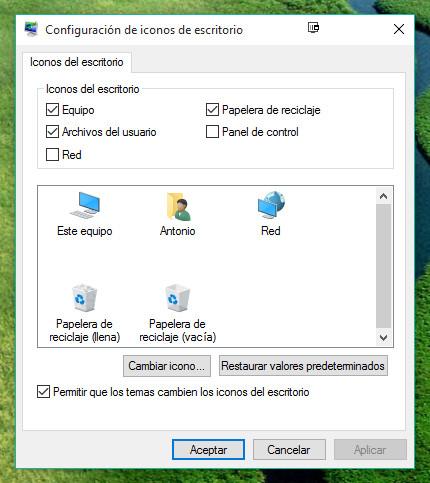
Desde hace unas versiones, Windows NO nos muestra por defecto las carpetas más usadas (Mi PC/Este Equipo, Archivos de usuario) en el escritorio si no lo configuramos nosotros mismos. Pero este problema tiene muy fácil solución, aunque parezca mentira.
Tan solo tendremos que navegar por unos cuantos menús y hacer un par de clics: Tendremos que ir al Menú Inicio, acceder a Configuración, pulsar sobre el icono Personalización y escoger la pestaña Temas.
Dentro de Temas, debemos acceder a Configuración de icono de escritorio.
Se nos mostrará una ventana en la que podremos activar y desactivar las carpetas que queremos ver en nuestro escritorio, incluyendo Equipo, Archivos del usuario, Red, Papelera de Reciclaje (activada por defecto) o Panel de Control. Escogemos, aceptamos y listo.
Este equipo en el Explorador de Archivos
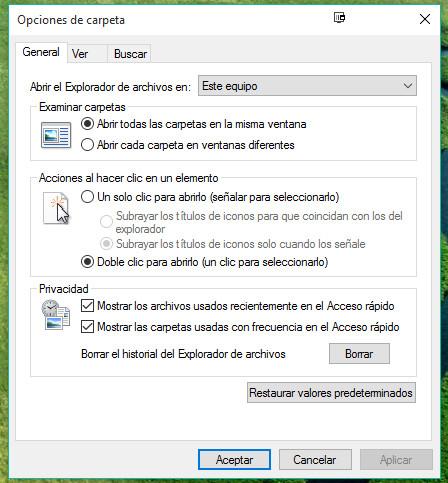
Si nos gusta acceder a las carpetas del sistema usando el icono del explorador de archivos situado en la barra de tareas inferior, nos percataremos de que en Windows 10 contamos con acceso a una nueva carpeta denominada “Acceso rápido” por defecto.
Aquí tendremos una selección de carpetas y archivos frecuentes y recientes. Es muy interesante, pero para muchos de nosotros puede ser una molestia más que una ayuda, ya que solemos estar acostumbrados acceder directamente a Este Equipo y, desde allí, entrar en las carpetas que más nos interesen.
Para que todo vuelva a la normalidad en la carpeta por defecto del explorador de archivos, tendremos que acceder a la pestaña superior Vista y pulsar sobre Opciones, a la derecha de todas las opciones que se nos muestran.
Accederemos a una nueva ventana con la pestaña General marcada que nos indica si queremos acceder a Este equipo o Acceso rápido entre otras funciones.
Carpetas protegidas
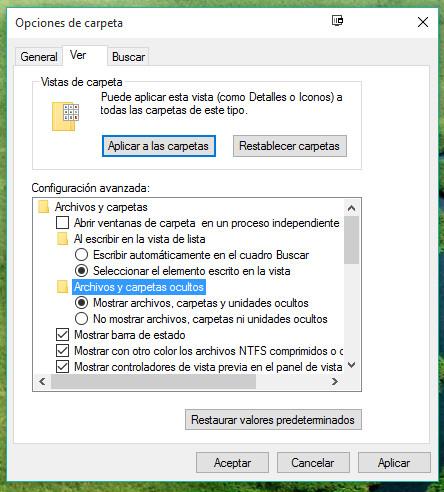
Sin salirnos de la ventana que hemos abierto en Vista>Opciones, nos iremos ahora a la pestaña Ver. Aquí podremos realizar una gran variedad de cambios que afectan tanto a las carpetas que vemos y modificamos como a los archivos del equipo.
En el recuadro “Configuración Avanzada” podremos escoger, por ejemplo, ver los archivos y carpetas ocultas, así como ocultar o visualizar los archivos protegidos del sistema. Gracias a ello, podremos acceder a carpetas a priori ocultas y protegidas, para realizar cambios en configuraciones avanzadas.
Por supuesto, los cambios realizados sin conocimiento previo en carpetas o archivos del equipo importantes pueden acarrear el mal funcionamiento del sistema y del equipo. Es algo que deberíamos modificar siempre y cuando lo necesitemos realmente.
Carpeta de usuarios
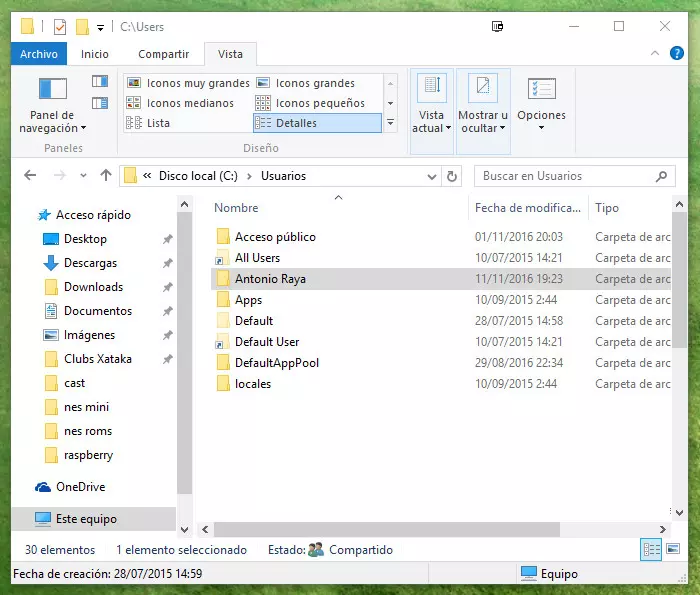
Las carpetas de usuario son las que guardan las carpetas y archivos más importantes de todos los usuarios (Mis Documentos, Escritorio, Descargas, Mis imágenes, etc). No están ocultas en el sentido exacto de la palabra, pero solo accesibles, en un principio, para sus propios usuarios.
Si contamos con permisos de administrador en nuestro equipo (por ejemplo, si somos el primer usuario que se registró en el sistema), podremos acceder a las carpetas de otros usuarios con tan solo proporcionarnos permisos de acceso a ellas.
Nos dirigiremos a Este Equipo> Disco local C:> Usuarios, y aquí seleccionaremos la carpeta a la que queremos acceder. Con un par de clics y un poco de paciencia mientras esperamos a que el sistema nos dé los permisos, podremos acceder a todos sus datos.